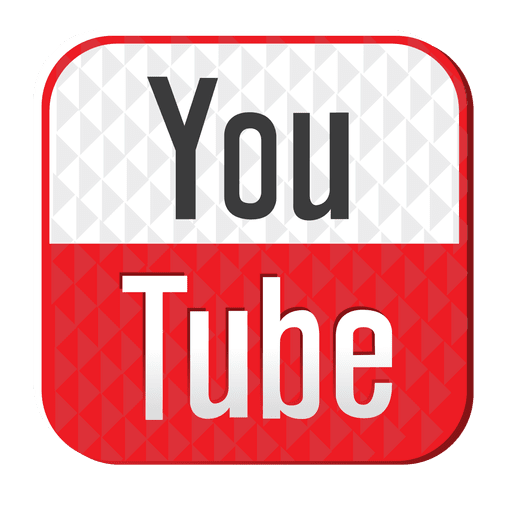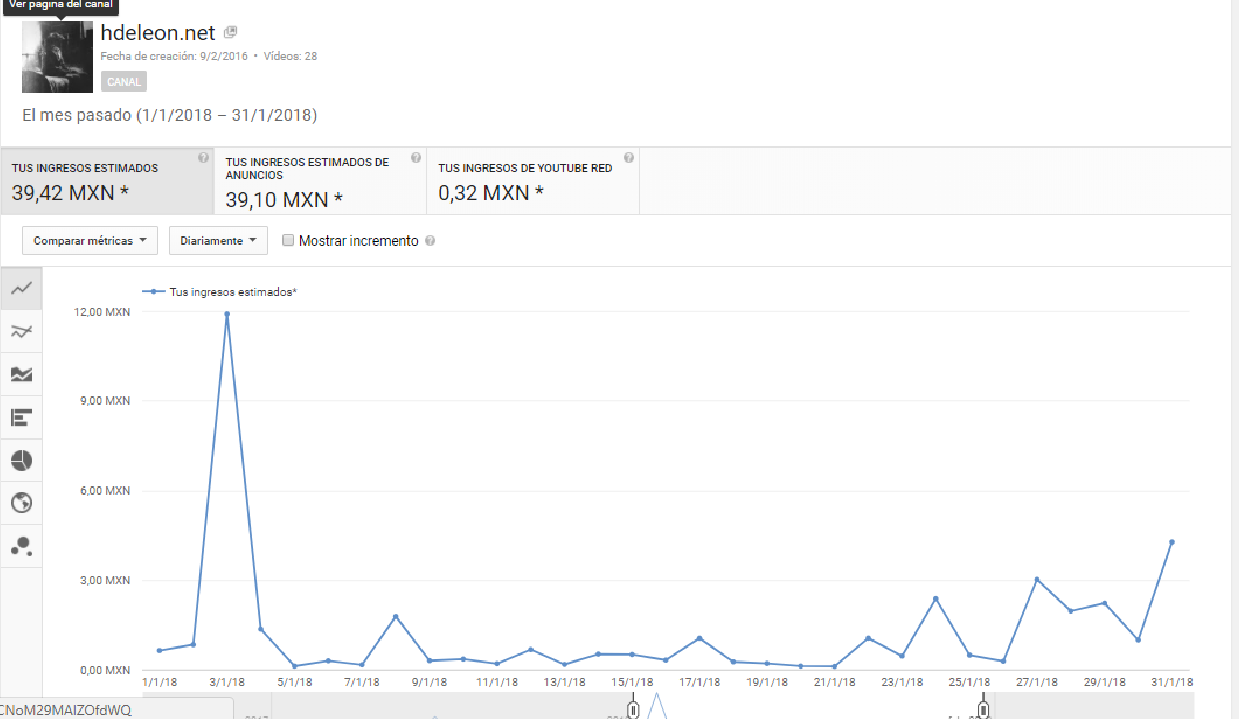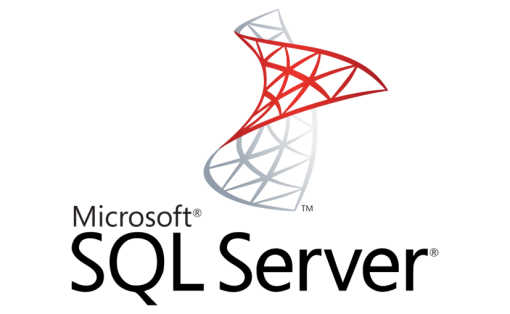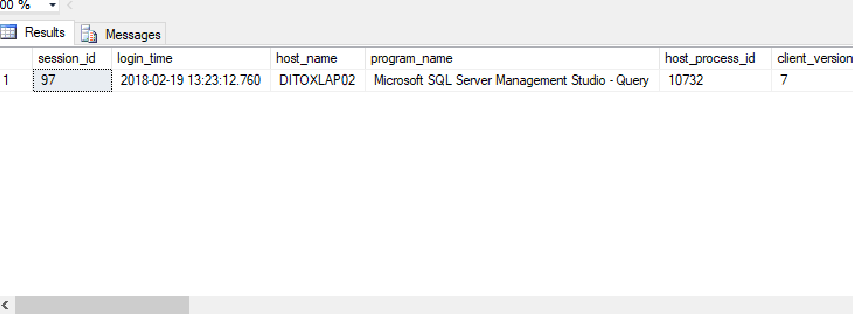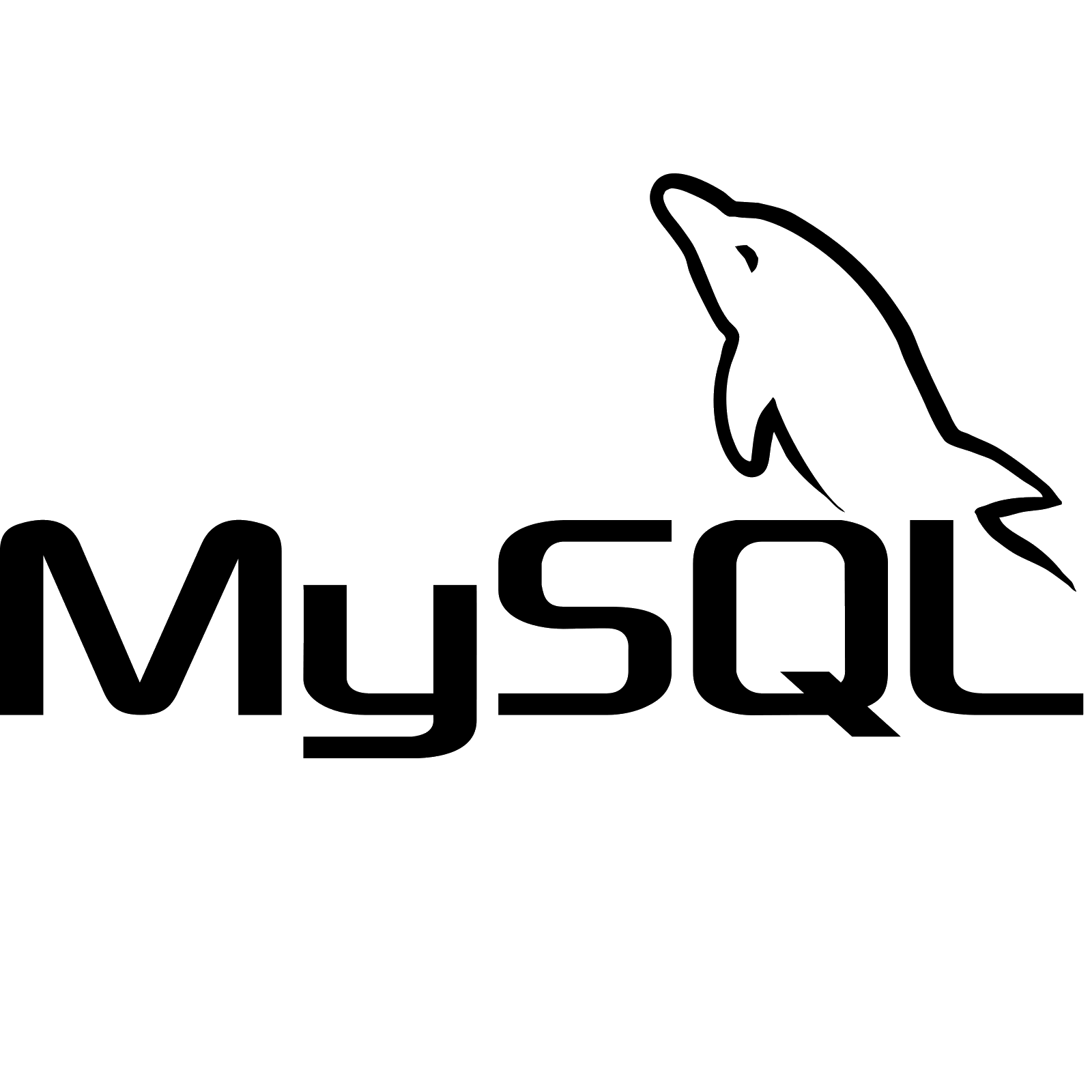Esta es mi opinión sobre las nuevas políticas de youtube, que comienzan el 20 de febrero del 2018.
Como saben yo tengo algunos videos en youtube, por lo cual no me considero un youtuber (aun), y por lo mismo no lo considero un negocio (aun).
Con los pocos videos que yo tengo en youtube, gano la súper modesta cantidad de 20 a 70 pesos mexicanos mensuales (1 – 3.5 usd), dependiendo las visitas que tenga en el mes claro está. Algo distinto con adsense en este blog donde si saco más de 10 veces esa cantidad (Ya hablare de esto en otra entrada).
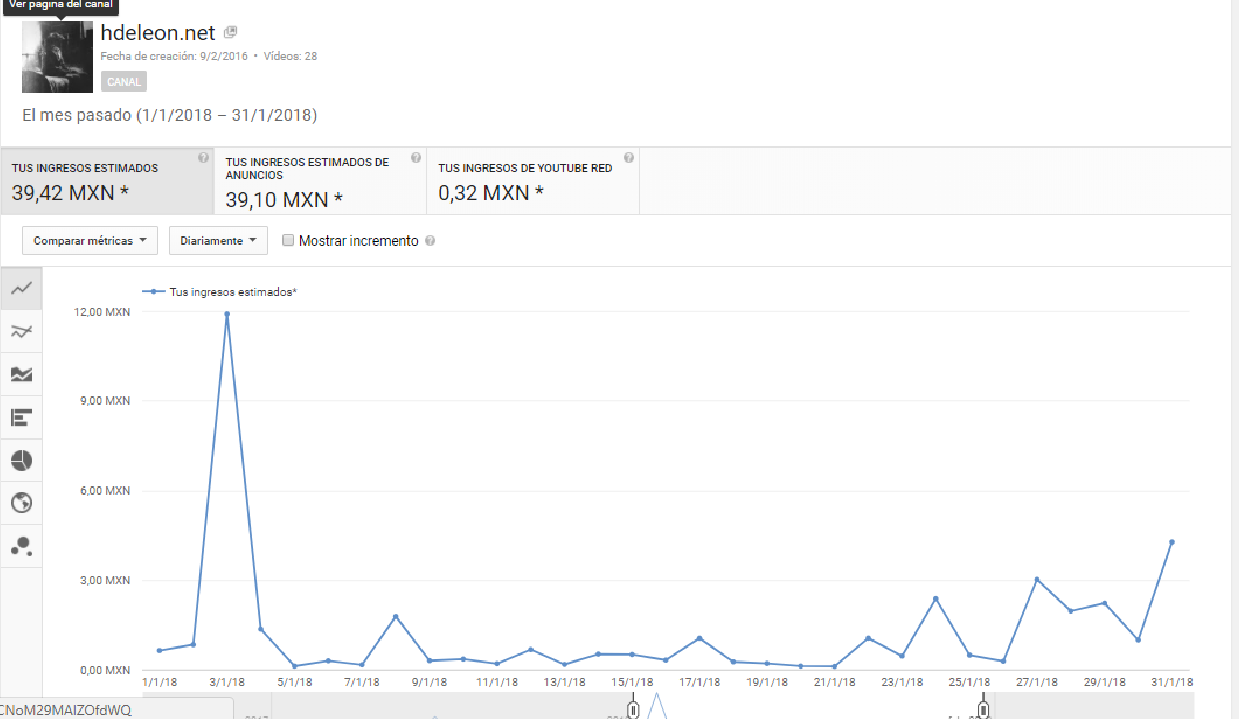
Hace un mes me llego un correo de que mis videos ya no serían monetizados ya que no cuento con los nuevos límites mínimos que debe tener un canal que son 4000 horas y al menos 1000 suscriptores (en este momento tengo 260 suscriptores (vengo del futuro y en noviembre 2019 llegas a los 10k (vengo de un futuro más lejano y el 7 de junio del 2020 llegaste a los 20k (vengo de un futuro mucho más lejano y el 7 de septiembre llegaste a los 62k (VENGO DE UN FUTURO AUN MÁS LEJANO Y LLEGASTE A 110K, recibiste una placa, siendo 7 de septiembre del 2022))))), puedes suscribirte a mi canal para ser el número 261 dando clic aquí), una cantidad absurda para personas que comiencen a crear contenido este año, es decir, los canales nuevos deberán esforzarse mucho más para poder sacar provecho.
Primero hablare de las cosas negativas y finalizare con los aspectos positivos.
Últimamente las tendencias en youtube es todo por lo cual yo deje de ver televisión hace años: sexismo, chismes, futbol (no me gusta, lo siento), novelas etc; lo que es ridículo es que contenido como ese sean canales con millones de suscriptores, canales que muchas veces solo copian y pegan la basura que ya se encuentra en televisión.
Youtube se ha convertido en una guerra de youtubers, donde se viven de envidia y palabrería entre youtubers, criticando trabajo mutuo, y lo peor, hasta hacen video de esto para obtener visitas, nuevamente, utilizan la misma fórmula por la cual huí de la televisión, crear controversia. Ustedes saben que youtubers son, ya que este tipo de guerras infantiles las hay en todas las áreas de entretenimiento rondando por esta red social.
Si tú quieres comenzar con tu canal y esperar ganar mucho dinero inmediatamente, si lo quieres hacer solo por dinero, haz videos estúpidos, haz videos sexistas, y haz videos controversiales, y veras como te llenas de suscriptores. Ya que estas nuevas políticas tienden a que los nuevos canales sean de contenido basura, ya que la mayoría hace videos para ganar un poco de dinero, y quieren ganar dinero rápido y sin esfuerzo. Ya tienes la clave, adelante.
De las cosas buenas que comenzaran a surgir con estas políticas, es contenido más apropiado para todas las edades (espero), ya que hay mucha basura que si yo tuviera hijos no me gustaría que lo vieran. Haciendo la restricción de un video que sea monetizado y ser revisado por un ser humano (es lo que dicen), se podrá filtrar el contenido no apropiado para toda las edades (todo comenzó por el tipo que grabo un cadáver).
Existe otro punto positivo en esto, que no todas las personas que hacemos videos, deseamos ser millonarios con esto, sino solo compartir el conocimiento o promover algún producto que tenemos ya sea gratuito o de compra (yo promuevo los dos), y el punto positivo, es que, como no ganamos ni vivimos de esto, seguiremos haciendo material de calidad, ya que las políticas a algunas personas que hacemos videos, realmente nos valen madre (como decimos en México), pero como espectador, estaré al tanto de como el material de entretenimiento en youtube decae o mejora, algo que solo el tiempo dirá.